发布时间:2024-10-14 16: 10: 00
很多人用 Xshell 连接服务器的时候,可能都会碰到过类似的问题,比如“xshell服务器发送了一个无效的主机密钥”或者“xshell服务器发送了断开连接数据包”。这些问题其实不难解决,只是看起来有点复杂。今天咱们就一起来聊聊这两个问题,看看到底是怎么回事,顺便我还会分享一些 Xshell 的快捷指令,帮你用起来更顺手。
一、xshell服务器发送了一个无效的主机密钥
如果你在连接服务器时,突然出现这个提示,别慌。这个问题一般是因为服务器的密钥跟你之前保存的不一样,Xshell 就会提醒,可能存在安全风险。
什么是主机密钥?
简单来说,主机密钥就像是服务器的“身份证”。每次你连服务器的时候,Xshell 会保存服务器发来的密钥,下次再连接的时候会比对一下。如果这次服务器发来的和之前不一样,Xshell 就会跳出来提示“无效的主机密钥”。
怎么解决?
解决这个问题其实特别简单,具体步骤是:打开 Xshell,点“文件”菜单,找到“打开用户密钥数据库”。找到有问题的主机密钥,直接删掉。重新连接服务器,Xshell 会提示你接受新的密钥,点“接受”就好了。
注意点
如果不确定这个服务器是不是安全的,接收新的密钥时要多留心。如果频繁出现密钥不对的情况,最好检查一下服务器是不是有异常,保证连接的安全性。
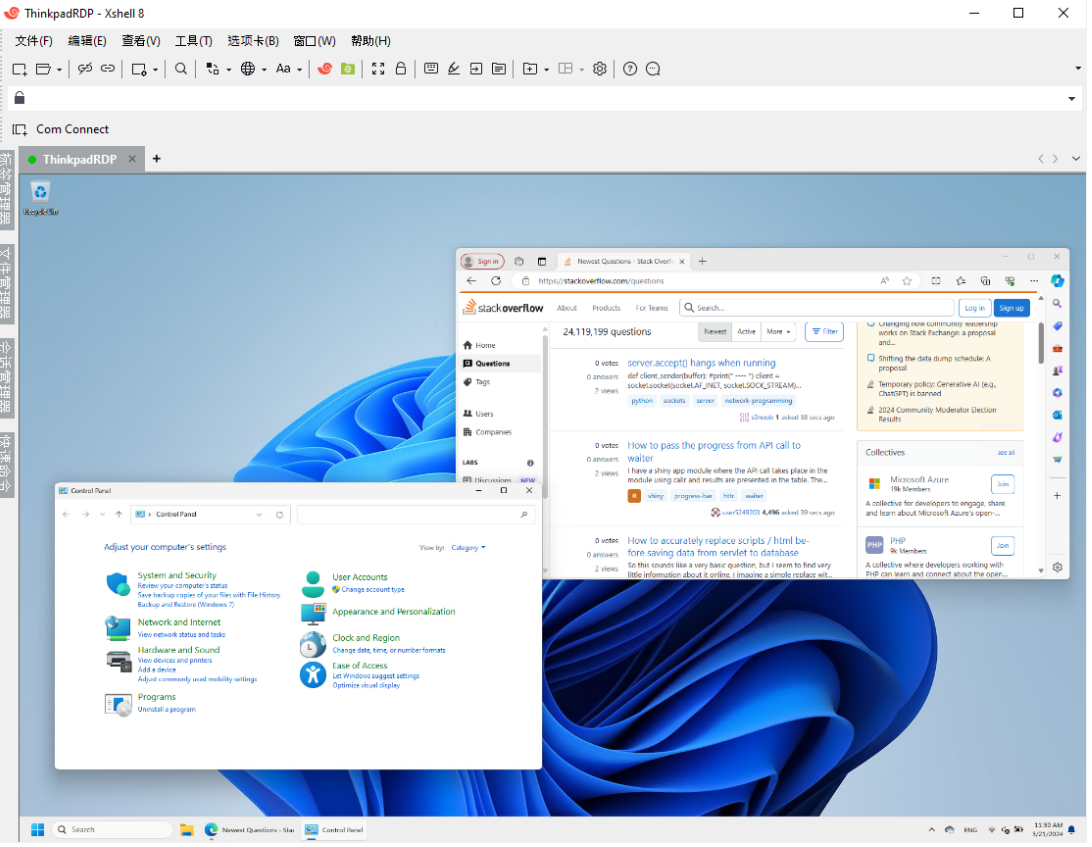
二、xshell服务器发送了断开连接数据包
这个问题也挺常见的,你连上服务器一段时间后,突然断开了,还显示“服务器发送了断开连接的数据包”。这是怎么回事呢?
为什么会断开?
这种情况一般有几个原因:
服务器设置问题:很多服务器会设置一个超时断开机制,如果你长时间没有操作,服务器觉得你闲着没事干,就会自动断开连接。
网络不稳定:有时候是你的网络问题,特别是网络波动时,服务器会因为通信不畅主动断开。
防火墙拦截:某些防火墙设置可能阻挡了 Xshell 和服务器的正常通信,导致连接不稳定。
怎么解决?
根据不同的原因,你可以试试以下方法:
调整服务器设置:如果是超时断开的问题,可以让管理员调整服务器的空闲时间设置,延长超时断开的时间。或者你可以在 Xshell 里设置自动发送“心跳包”,定期和服务器保持联系,避免被误断开。
优化网络环境:确保你的网络稳定,尤其是在使用 Wi-Fi 时,信号不好的话容易掉线。试着用有线连接,稳定性会更好。
调整防火墙设置:检查一下防火墙的配置,看是不是阻挡了 Xshell 的通信。如果有,就把 Xshell 放到白名单里,允许正常通信。
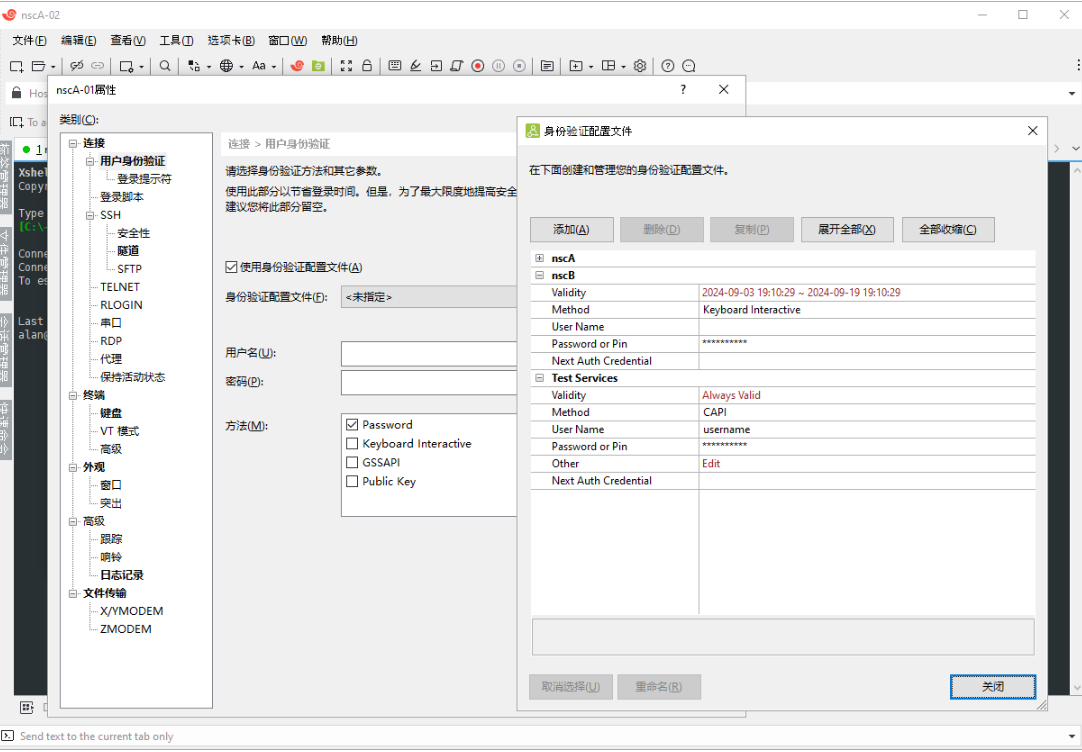
三、xshell有什么常用的快捷指令
除了连接问题,Xshell 还有很多实用的快捷指令,掌握这些可以大大提升你的工作效率。
下面就分享几个常用的:
Ctrl + Shift + N:新建连接
这个快捷键特别实用,按下它就能快速新建一个连接窗口,特别适合需要管理多个服务器的场景。
Alt + 数字:快速切换会话
如果你同时打开了好几个会话窗口,按下 Alt 加上数字键(比如 Alt+1、Alt+2),就能快速在不同会话间切换,省去了用鼠标点来点去的麻烦。
Ctrl + Shift + K:发送命令到所有会话
有时候你需要同时在多个服务器上执行同样的操作,用 Ctrl + Shift + K 就能一次性把同样的命令发送到所有会话,特别方便。
Ctrl + Shift + L:恢复关闭的会话
如果不小心关掉了一个会话窗口,按下 Ctrl + Shift + L 可以快速恢复上一个关闭的标签页,省去了重新连接的步骤。
Ctrl + D:断开当前会话
想要快速断开当前会话?按 Ctrl + D 就可以直接断开,不用再手动点击,非常省时间。
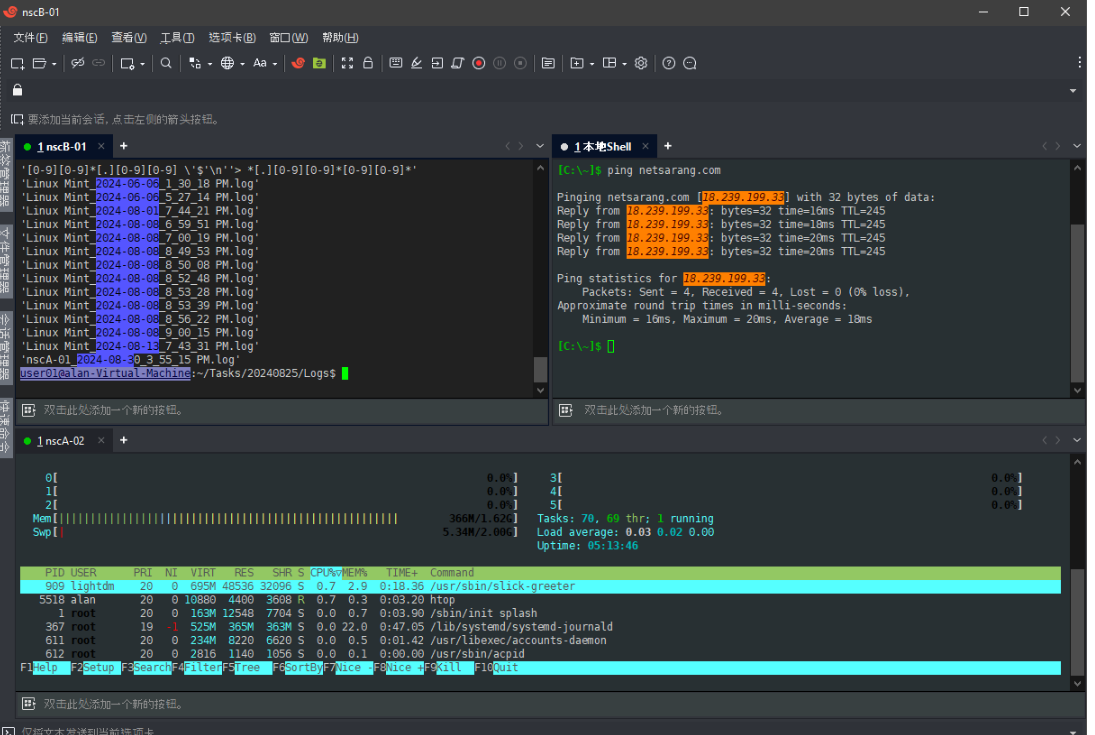
四、总结
今天我们聊了两个常见的 Xshell 连接问题——“xshell服务器发送了一个无效的主机密钥”和“xshell服务器发送了断开连接数据包”,详细解释了原因和解决办法。同时,还介绍了一些 Xshell 的快捷指令,能让你在日常使用中更加得心应手。希望这篇文章能帮你解决这些烦恼,让 Xshell 用起来更加顺畅!
展开阅读全文
︾